Comment supprimer le fond d’écran sur iOS 16

iOS 16 vous offre une tonne d’options de personnalisation pour l’écran de verrouillage de votre iPhone. Vous pouvez créer n’importe quel nombre d’écrans de verrouillage, basculer entre eux et les personnaliser distinctement avec différents fonds d’écran et widgets.
Si vous ne souhaitez conserver aucun des fonds d’écran de votre écran de verrouillage, les supprimer est assez simple. Dans l’article suivant, nous vous aiderons à supprimer un fond d’écran de verrouillage ou à le remplacer par un autre fond d’écran sur iOS 16.
![]() Lorsque l’écran de verrouillage passe en mode édition, vous verrez votre écran de verrouillage actuel comme aperçu parmi d’autres écrans de verrouillage. Pour supprimer ce fond d’écran, balayez vers le haut sur l’aperçu actuel du fond d’écran pour révéler plus d’options.
Lorsque l’écran de verrouillage passe en mode édition, vous verrez votre écran de verrouillage actuel comme aperçu parmi d’autres écrans de verrouillage. Pour supprimer ce fond d’écran, balayez vers le haut sur l’aperçu actuel du fond d’écran pour révéler plus d’options.
![]() Note: Le geste de sirotation ne fonctionne que si un autre fond d’écran est ajouté à vos collections d’écrans de verrouillage. Si vous essayez de supprimer le seul fond d’écran de verrouillage restant de votre iPhone, vous ne pourrez pas effectuer le geste de balayage sur ce fond d’écran.
Vous verrez maintenant une icône de poubelle de couleur rouge sous le fond d’écran sélectionné. Appuyez sur le icône de la poubelle pour supprimer définitivement le fond d’écran de l’écran de verrouillage de votre iPhone.
Note: Le geste de sirotation ne fonctionne que si un autre fond d’écran est ajouté à vos collections d’écrans de verrouillage. Si vous essayez de supprimer le seul fond d’écran de verrouillage restant de votre iPhone, vous ne pourrez pas effectuer le geste de balayage sur ce fond d’écran.
Vous verrez maintenant une icône de poubelle de couleur rouge sous le fond d’écran sélectionné. Appuyez sur le icône de la poubelle pour supprimer définitivement le fond d’écran de l’écran de verrouillage de votre iPhone.
![]() Pour confirmer votre action, appuyez sur Supprimer ce fond d’écran dans l’invite qui apparaît en bas.
Pour confirmer votre action, appuyez sur Supprimer ce fond d’écran dans l’invite qui apparaît en bas.
![]() Le fond d’écran sélectionné sera désormais supprimé de l’écran d’édition et iOS chargera désormais votre fond d’écran précédent sur votre écran de verrouillage.
Le fond d’écran sélectionné sera désormais supprimé de l’écran d’édition et iOS chargera désormais votre fond d’écran précédent sur votre écran de verrouillage.
![]() Lorsque l’écran de verrouillage passe en mode édition, appuyez sur Personnaliser en bas de l’écran.
Lorsque l’écran de verrouillage passe en mode édition, appuyez sur Personnaliser en bas de l’écran.
![]() Vous entrez maintenant dans l’écran Personnaliser pour votre écran de verrouillage.
Vous entrez maintenant dans l’écran Personnaliser pour votre écran de verrouillage.
Vous pouvez également accéder à l’écran Personnaliser en ouvrant le Paramètres application.![]() Dans Paramètres, accédez à Fond d’écran.
Dans Paramètres, accédez à Fond d’écran.
![]() À l’intérieur de cet écran, vous verrez des aperçus de votre écran de verrouillage et des fonds d’écran de votre écran d’accueil respectivement sur les côtés gauche et droit. Pour remplacer le fond d’écran de votre écran de verrouillage, appuyez sur Personnaliser sur l’aperçu de gauche.
À l’intérieur de cet écran, vous verrez des aperçus de votre écran de verrouillage et des fonds d’écran de votre écran d’accueil respectivement sur les côtés gauche et droit. Pour remplacer le fond d’écran de votre écran de verrouillage, appuyez sur Personnaliser sur l’aperçu de gauche.
![]() Dans la fenêtre contextuelle qui apparaît, sélectionnez Personnaliser le fond d’écran actuel.
Dans la fenêtre contextuelle qui apparaît, sélectionnez Personnaliser le fond d’écran actuel.
![]() Vous allez maintenant atteindre l’écran de personnalisation de l’écran de verrouillage où vous pourrez modifier votre fond d’écran existant.
Vous allez maintenant atteindre l’écran de personnalisation de l’écran de verrouillage où vous pourrez modifier votre fond d’écran existant.
Dans l’écran Personnaliser, vous verrez tous les éléments de votre écran de verrouillage dans des cases dans la moitié supérieure de l’écran.![]() Pour remplacer le fond d’écran existant, appuyez sur le Icône Images dans le coin inférieur gauche.
Pour remplacer le fond d’écran existant, appuyez sur le Icône Images dans le coin inférieur gauche.
![]() Sur l’écran suivant, vous verrez toutes les images de votre bibliothèque iPhone. À partir de là, sélectionnez l’arrière-plan que vous souhaitez ajouter comme nouveau fond d’écran.
Sur l’écran suivant, vous verrez toutes les images de votre bibliothèque iPhone. À partir de là, sélectionnez l’arrière-plan que vous souhaitez ajouter comme nouveau fond d’écran.
![]() L’arrière-plan sélectionné apparaîtra maintenant dans l’écran Personnaliser. Tu peux utilisez deux doigts pour faire glisser autour du papier peint pour le repositionner ou zoomer sur l’arrière-plan en utilisant le geste de pincement pour obtenir le look souhaité. Lorsque vous êtes prêt à enregistrer l’arrière-plan comme arrière-plan de votre écran de verrouillage, appuyez sur Fait dans le coin supérieur droit.
L’arrière-plan sélectionné apparaîtra maintenant dans l’écran Personnaliser. Tu peux utilisez deux doigts pour faire glisser autour du papier peint pour le repositionner ou zoomer sur l’arrière-plan en utilisant le geste de pincement pour obtenir le look souhaité. Lorsque vous êtes prêt à enregistrer l’arrière-plan comme arrière-plan de votre écran de verrouillage, appuyez sur Fait dans le coin supérieur droit.
![]() iOS affichera désormais un aperçu de votre nouveau fond d’écran pour votre écran de verrouillage et votre écran d’accueil dans une zone en bas. Si vous êtes satisfait des deux looks, appuyez sur Définir comme paire de papiers peints. Vous pouvez personnaliser l’écran d’accueil séparément en appuyant sur Personnaliser l’écran d’accueil.
iOS affichera désormais un aperçu de votre nouveau fond d’écran pour votre écran de verrouillage et votre écran d’accueil dans une zone en bas. Si vous êtes satisfait des deux looks, appuyez sur Définir comme paire de papiers peints. Vous pouvez personnaliser l’écran d’accueil séparément en appuyant sur Personnaliser l’écran d’accueil.
![]() Le nouveau fond d’écran sera désormais appliqué à votre écran de verrouillage.
Le nouveau fond d’écran sera désormais appliqué à votre écran de verrouillage.
![]()
![]() Dans Paramètres, sélectionnez Fond d’écran.
Dans Paramètres, sélectionnez Fond d’écran.
![]() Sur l’écran suivant, vous verrez des aperçus de votre écran de verrouillage et de votre écran d’accueil respectivement sur les côtés gauche et droit. Ici, appuyez sur Personnaliser sous l’aperçu de droite.
Sur l’écran suivant, vous verrez des aperçus de votre écran de verrouillage et de votre écran d’accueil respectivement sur les côtés gauche et droit. Ici, appuyez sur Personnaliser sous l’aperçu de droite.
![]() Dans la fenêtre contextuelle qui apparaît, sélectionnez Personnaliser le fond d’écran actuel.
Dans la fenêtre contextuelle qui apparaît, sélectionnez Personnaliser le fond d’écran actuel.
![]() Vous arriverez maintenant à l’écran Personnaliser avec des options en bas qui vous permettent d’appliquer une couleur unie, un dégradé de couleurs, de flouter/débloquer le fond d’écran ou d’ajouter une autre photo comme arrière-plan de votre écran d’accueil. Puisque nous sommes ici pour appliquer un nouvel arrière-plan sur votre écran d’accueil, appuyez sur Photos au fond.
Vous arriverez maintenant à l’écran Personnaliser avec des options en bas qui vous permettent d’appliquer une couleur unie, un dégradé de couleurs, de flouter/débloquer le fond d’écran ou d’ajouter une autre photo comme arrière-plan de votre écran d’accueil. Puisque nous sommes ici pour appliquer un nouvel arrière-plan sur votre écran d’accueil, appuyez sur Photos au fond.
![]() Sur l’écran suivant, vous verrez toutes les images de votre bibliothèque iPhone. À partir de là, sélectionnez l’arrière-plan que vous souhaitez ajouter comme nouveau fond d’écran de votre écran d’accueil.
Sur l’écran suivant, vous verrez toutes les images de votre bibliothèque iPhone. À partir de là, sélectionnez l’arrière-plan que vous souhaitez ajouter comme nouveau fond d’écran de votre écran d’accueil.
![]() L’arrière-plan sélectionné apparaîtra désormais en plein écran. Ici, appuyez sur Fait dans le coin supérieur droit.
L’arrière-plan sélectionné apparaîtra désormais en plein écran. Ici, appuyez sur Fait dans le coin supérieur droit.
![]() Le nouvel arrière-plan apparaîtra maintenant dans l’écran Personnaliser. Pour l’appliquer comme nouveau fond d’écran d’accueil, appuyez sur Fait dans le coin supérieur droit.
Le nouvel arrière-plan apparaîtra maintenant dans l’écran Personnaliser. Pour l’appliquer comme nouveau fond d’écran d’accueil, appuyez sur Fait dans le coin supérieur droit.
![]() Vous reviendrez maintenant à l’écran Fond d’écran qui vous montrera désormais un aperçu du nouvel arrière-plan défini comme fond d’écran de votre écran d’accueil.
Vous reviendrez maintenant à l’écran Fond d’écran qui vous montrera désormais un aperçu du nouvel arrière-plan défini comme fond d’écran de votre écran d’accueil.
![]()
![]() Lorsque l’écran de verrouillage passe en mode édition, vous pouvez ajouter un nouveau fond d’écran à votre écran de verrouillage en appuyant sur l’icône + bouton dans le coin inférieur droit.
Lorsque l’écran de verrouillage passe en mode édition, vous pouvez ajouter un nouveau fond d’écran à votre écran de verrouillage en appuyant sur l’icône + bouton dans le coin inférieur droit.
![]() Vous verrez maintenant l’écran Ajouter un nouveau fond d’écran apparaître. Vous pouvez choisir parmi différentes options disponibles sous Photos, Photo Shuffle, Emoji, En vedette, Collections, Météo, Astronomie et Couleur à appliquer comme fond d’écran.
Vous verrez maintenant l’écran Ajouter un nouveau fond d’écran apparaître. Vous pouvez choisir parmi différentes options disponibles sous Photos, Photo Shuffle, Emoji, En vedette, Collections, Météo, Astronomie et Couleur à appliquer comme fond d’écran.
![]() Lorsque vous sélectionnez le fond d’écran souhaité, il se chargera sur l’écran d’édition. Ici, appuyez sur Ajouter dans le coin supérieur droit pour l’enregistrer comme fond d’écran.
Lorsque vous sélectionnez le fond d’écran souhaité, il se chargera sur l’écran d’édition. Ici, appuyez sur Ajouter dans le coin supérieur droit pour l’enregistrer comme fond d’écran.
![]() iOS affichera désormais un aperçu de votre nouvel écran de verrouillage et de votre écran d’accueil dans une zone en bas. Si vous êtes satisfait des deux looks, appuyez sur Définir comme paire de papiers peints. Sinon, vous pouvez personnaliser votre écran d’accueil séparément en appuyant sur Personnaliser l’écran d’accueil.
iOS affichera désormais un aperçu de votre nouvel écran de verrouillage et de votre écran d’accueil dans une zone en bas. Si vous êtes satisfait des deux looks, appuyez sur Définir comme paire de papiers peints. Sinon, vous pouvez personnaliser votre écran d’accueil séparément en appuyant sur Personnaliser l’écran d’accueil.
![]() Votre nouveau fond d’écran sera désormais prévisualisé comme l’un des fonds d’écran disponibles sur votre écran de verrouillage. Pour utiliser ce nouveau fond d’écran, appuyez dessus pour l’activer.
Votre nouveau fond d’écran sera désormais prévisualisé comme l’un des fonds d’écran disponibles sur votre écran de verrouillage. Pour utiliser ce nouveau fond d’écran, appuyez dessus pour l’activer.
![]() Le nouvel arrière-plan sera ajouté en tant que fond d’écran de l’écran de verrouillage et de l’écran d’accueil de votre iPhone.
Le nouvel arrière-plan sera ajouté en tant que fond d’écran de l’écran de verrouillage et de l’écran d’accueil de votre iPhone.
![]() C’est tout ce que vous devez savoir sur la suppression de votre fond d’écran sur iOS 16.
C’est tout ce que vous devez savoir sur la suppression de votre fond d’écran sur iOS 16.
Comment supprimer le fond d’écran de l’écran de verrouillage sur iOS 16
Si vous avez pris votre décision et que vous souhaitez supprimer définitivement un fond d’écran de verrouillage de votre iPhone, vous pouvez le faire directement depuis votre écran de verrouillage sur iOS 16. Pour ce faire, déverrouiller votre téléphone avec Face ID mais n’allez pas encore à l’écran d’accueil. Pour cela, appuyez simplement sur la touche Bouton latéral, montrez votre visage à l’iPhone et laissez l’écran de verrouillage se déverrouiller. Maintenant, appuyez longuement n’importe où sur l’écran de verrouillage déverrouillé.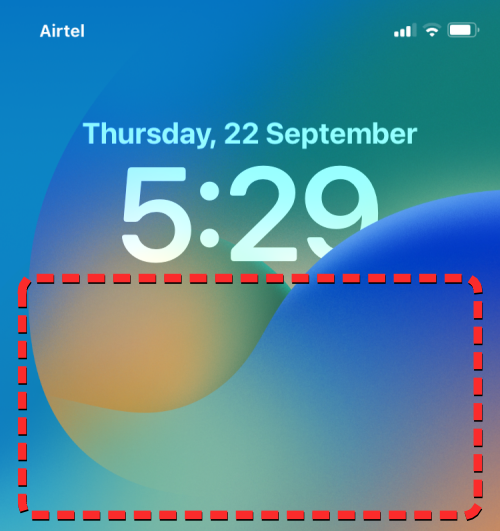 Lorsque l’écran de verrouillage passe en mode édition, vous verrez votre écran de verrouillage actuel comme aperçu parmi d’autres écrans de verrouillage. Pour supprimer ce fond d’écran, balayez vers le haut sur l’aperçu actuel du fond d’écran pour révéler plus d’options.
Lorsque l’écran de verrouillage passe en mode édition, vous verrez votre écran de verrouillage actuel comme aperçu parmi d’autres écrans de verrouillage. Pour supprimer ce fond d’écran, balayez vers le haut sur l’aperçu actuel du fond d’écran pour révéler plus d’options.
 Note: Le geste de sirotation ne fonctionne que si un autre fond d’écran est ajouté à vos collections d’écrans de verrouillage. Si vous essayez de supprimer le seul fond d’écran de verrouillage restant de votre iPhone, vous ne pourrez pas effectuer le geste de balayage sur ce fond d’écran.
Vous verrez maintenant une icône de poubelle de couleur rouge sous le fond d’écran sélectionné. Appuyez sur le icône de la poubelle pour supprimer définitivement le fond d’écran de l’écran de verrouillage de votre iPhone.
Note: Le geste de sirotation ne fonctionne que si un autre fond d’écran est ajouté à vos collections d’écrans de verrouillage. Si vous essayez de supprimer le seul fond d’écran de verrouillage restant de votre iPhone, vous ne pourrez pas effectuer le geste de balayage sur ce fond d’écran.
Vous verrez maintenant une icône de poubelle de couleur rouge sous le fond d’écran sélectionné. Appuyez sur le icône de la poubelle pour supprimer définitivement le fond d’écran de l’écran de verrouillage de votre iPhone.
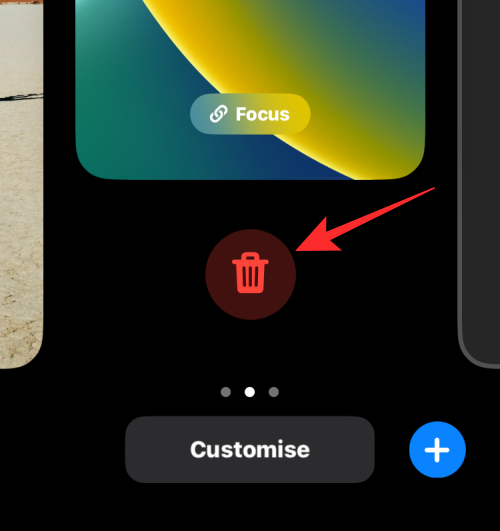 Pour confirmer votre action, appuyez sur Supprimer ce fond d’écran dans l’invite qui apparaît en bas.
Pour confirmer votre action, appuyez sur Supprimer ce fond d’écran dans l’invite qui apparaît en bas.
 Le fond d’écran sélectionné sera désormais supprimé de l’écran d’édition et iOS chargera désormais votre fond d’écran précédent sur votre écran de verrouillage.
Le fond d’écran sélectionné sera désormais supprimé de l’écran d’édition et iOS chargera désormais votre fond d’écran précédent sur votre écran de verrouillage.
Comment remplacer votre fond d’écran existant au lieu de le supprimer
Si vous ne souhaitez pas ajouter d’autres fonds d’écran à vos collections d’écrans de verrouillage, vous pouvez simplement remplacer votre fond d’écran existant par un nouveau. iOS vous permet de personnaliser séparément les fonds d’écran de votre écran de verrouillage et de votre écran d’accueil. Vous pouvez donc suivre l’une des méthodes suivantes pour changer votre fond d’écran où vous le souhaitez.Remplacez le fond d’écran de votre écran de verrouillage
Il existe deux manières de remplacer le fond d’écran de votre écran de verrouillage : l’une directement à partir de l’écran de verrouillage iOS 16 et l’autre à l’aide de l’application Paramètres sur votre iPhone. La procédure est plus ou moins la même mais nous les expliquerons toutes les deux ici. Pour commencer, déverrouiller votre téléphone avec Face ID mais n’allez pas encore à l’écran d’accueil. Pour cela, appuyez simplement sur la touche Bouton latéral, montrez votre visage à l’iPhone et laissez l’écran de verrouillage se déverrouiller. Maintenant, appuyez longuement n’importe où sur l’écran de verrouillage déverrouillé.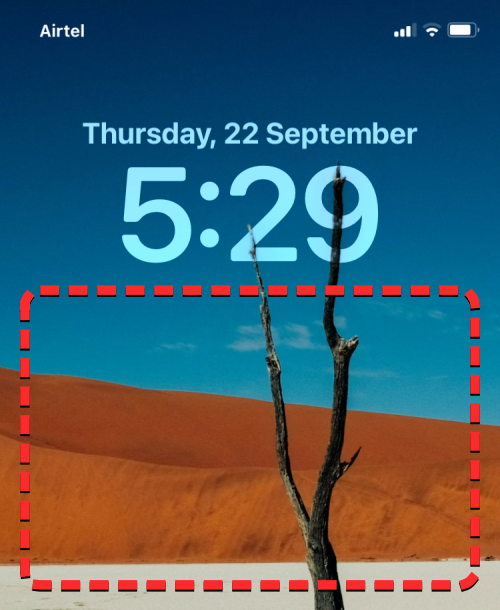 Lorsque l’écran de verrouillage passe en mode édition, appuyez sur Personnaliser en bas de l’écran.
Lorsque l’écran de verrouillage passe en mode édition, appuyez sur Personnaliser en bas de l’écran.
 Vous entrez maintenant dans l’écran Personnaliser pour votre écran de verrouillage.
Vous entrez maintenant dans l’écran Personnaliser pour votre écran de verrouillage.
Vous pouvez également accéder à l’écran Personnaliser en ouvrant le Paramètres application.
 Dans Paramètres, accédez à Fond d’écran.
Dans Paramètres, accédez à Fond d’écran.
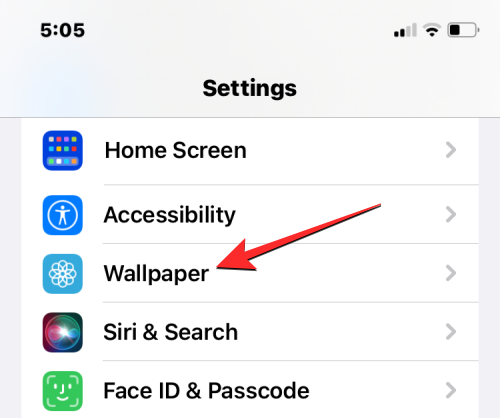 À l’intérieur de cet écran, vous verrez des aperçus de votre écran de verrouillage et des fonds d’écran de votre écran d’accueil respectivement sur les côtés gauche et droit. Pour remplacer le fond d’écran de votre écran de verrouillage, appuyez sur Personnaliser sur l’aperçu de gauche.
À l’intérieur de cet écran, vous verrez des aperçus de votre écran de verrouillage et des fonds d’écran de votre écran d’accueil respectivement sur les côtés gauche et droit. Pour remplacer le fond d’écran de votre écran de verrouillage, appuyez sur Personnaliser sur l’aperçu de gauche.
 Dans la fenêtre contextuelle qui apparaît, sélectionnez Personnaliser le fond d’écran actuel.
Dans la fenêtre contextuelle qui apparaît, sélectionnez Personnaliser le fond d’écran actuel.
 Vous allez maintenant atteindre l’écran de personnalisation de l’écran de verrouillage où vous pourrez modifier votre fond d’écran existant.
Vous allez maintenant atteindre l’écran de personnalisation de l’écran de verrouillage où vous pourrez modifier votre fond d’écran existant.
Dans l’écran Personnaliser, vous verrez tous les éléments de votre écran de verrouillage dans des cases dans la moitié supérieure de l’écran.
 Pour remplacer le fond d’écran existant, appuyez sur le Icône Images dans le coin inférieur gauche.
Pour remplacer le fond d’écran existant, appuyez sur le Icône Images dans le coin inférieur gauche.
 Sur l’écran suivant, vous verrez toutes les images de votre bibliothèque iPhone. À partir de là, sélectionnez l’arrière-plan que vous souhaitez ajouter comme nouveau fond d’écran.
Sur l’écran suivant, vous verrez toutes les images de votre bibliothèque iPhone. À partir de là, sélectionnez l’arrière-plan que vous souhaitez ajouter comme nouveau fond d’écran.
 L’arrière-plan sélectionné apparaîtra maintenant dans l’écran Personnaliser. Tu peux utilisez deux doigts pour faire glisser autour du papier peint pour le repositionner ou zoomer sur l’arrière-plan en utilisant le geste de pincement pour obtenir le look souhaité. Lorsque vous êtes prêt à enregistrer l’arrière-plan comme arrière-plan de votre écran de verrouillage, appuyez sur Fait dans le coin supérieur droit.
L’arrière-plan sélectionné apparaîtra maintenant dans l’écran Personnaliser. Tu peux utilisez deux doigts pour faire glisser autour du papier peint pour le repositionner ou zoomer sur l’arrière-plan en utilisant le geste de pincement pour obtenir le look souhaité. Lorsque vous êtes prêt à enregistrer l’arrière-plan comme arrière-plan de votre écran de verrouillage, appuyez sur Fait dans le coin supérieur droit.
 iOS affichera désormais un aperçu de votre nouveau fond d’écran pour votre écran de verrouillage et votre écran d’accueil dans une zone en bas. Si vous êtes satisfait des deux looks, appuyez sur Définir comme paire de papiers peints. Vous pouvez personnaliser l’écran d’accueil séparément en appuyant sur Personnaliser l’écran d’accueil.
iOS affichera désormais un aperçu de votre nouveau fond d’écran pour votre écran de verrouillage et votre écran d’accueil dans une zone en bas. Si vous êtes satisfait des deux looks, appuyez sur Définir comme paire de papiers peints. Vous pouvez personnaliser l’écran d’accueil séparément en appuyant sur Personnaliser l’écran d’accueil.
 Le nouveau fond d’écran sera désormais appliqué à votre écran de verrouillage.
Le nouveau fond d’écran sera désormais appliqué à votre écran de verrouillage.

Remplacez le fond d’écran de votre écran d’accueil
Si vous souhaitez remplacer uniquement le fond d’écran de votre écran d’accueil et non l’arrière-plan défini sur votre écran de verrouillage, la seule façon de le faire est d’utiliser les paramètres iOS. Pour cela, ouvrez le Paramètres application sur votre iPhone. Dans Paramètres, sélectionnez Fond d’écran.
Dans Paramètres, sélectionnez Fond d’écran.
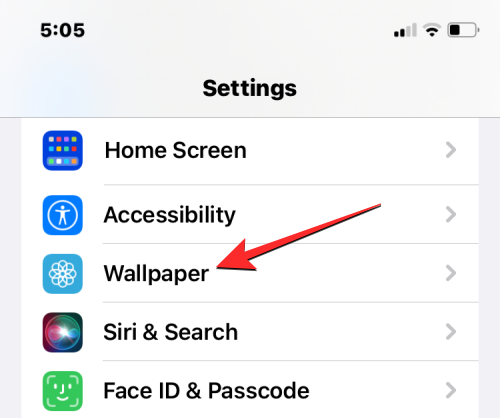 Sur l’écran suivant, vous verrez des aperçus de votre écran de verrouillage et de votre écran d’accueil respectivement sur les côtés gauche et droit. Ici, appuyez sur Personnaliser sous l’aperçu de droite.
Sur l’écran suivant, vous verrez des aperçus de votre écran de verrouillage et de votre écran d’accueil respectivement sur les côtés gauche et droit. Ici, appuyez sur Personnaliser sous l’aperçu de droite.
 Dans la fenêtre contextuelle qui apparaît, sélectionnez Personnaliser le fond d’écran actuel.
Dans la fenêtre contextuelle qui apparaît, sélectionnez Personnaliser le fond d’écran actuel.
 Vous arriverez maintenant à l’écran Personnaliser avec des options en bas qui vous permettent d’appliquer une couleur unie, un dégradé de couleurs, de flouter/débloquer le fond d’écran ou d’ajouter une autre photo comme arrière-plan de votre écran d’accueil. Puisque nous sommes ici pour appliquer un nouvel arrière-plan sur votre écran d’accueil, appuyez sur Photos au fond.
Vous arriverez maintenant à l’écran Personnaliser avec des options en bas qui vous permettent d’appliquer une couleur unie, un dégradé de couleurs, de flouter/débloquer le fond d’écran ou d’ajouter une autre photo comme arrière-plan de votre écran d’accueil. Puisque nous sommes ici pour appliquer un nouvel arrière-plan sur votre écran d’accueil, appuyez sur Photos au fond.
 Sur l’écran suivant, vous verrez toutes les images de votre bibliothèque iPhone. À partir de là, sélectionnez l’arrière-plan que vous souhaitez ajouter comme nouveau fond d’écran de votre écran d’accueil.
Sur l’écran suivant, vous verrez toutes les images de votre bibliothèque iPhone. À partir de là, sélectionnez l’arrière-plan que vous souhaitez ajouter comme nouveau fond d’écran de votre écran d’accueil.
 L’arrière-plan sélectionné apparaîtra désormais en plein écran. Ici, appuyez sur Fait dans le coin supérieur droit.
L’arrière-plan sélectionné apparaîtra désormais en plein écran. Ici, appuyez sur Fait dans le coin supérieur droit.
 Le nouvel arrière-plan apparaîtra maintenant dans l’écran Personnaliser. Pour l’appliquer comme nouveau fond d’écran d’accueil, appuyez sur Fait dans le coin supérieur droit.
Le nouvel arrière-plan apparaîtra maintenant dans l’écran Personnaliser. Pour l’appliquer comme nouveau fond d’écran d’accueil, appuyez sur Fait dans le coin supérieur droit.
 Vous reviendrez maintenant à l’écran Fond d’écran qui vous montrera désormais un aperçu du nouvel arrière-plan défini comme fond d’écran de votre écran d’accueil.
Vous reviendrez maintenant à l’écran Fond d’écran qui vous montrera désormais un aperçu du nouvel arrière-plan défini comme fond d’écran de votre écran d’accueil.

Comment ajouter un nouveau fond d’écran sans supprimer celui existant sur iOS 16
iOS 16 vous permet de créer et d’utiliser plusieurs écrans de verrouillage à la fois afin de pouvoir basculer facilement entre eux. Si vous souhaitez modifier votre fond d’écran sans supprimer votre fond d’écran existant de votre iPhone, vous pouvez le faire directement depuis votre écran de verrouillage. Pour ça, déverrouiller votre téléphone avec Face ID mais n’allez pas encore à l’écran d’accueil. Pour cela, appuyez simplement sur la touche Bouton latéral, montrez votre visage à l’iPhone et laissez l’écran de verrouillage se déverrouiller. Maintenant, appuyez longuement n’importe où sur l’écran de verrouillage déverrouillé. Lorsque l’écran de verrouillage passe en mode édition, vous pouvez ajouter un nouveau fond d’écran à votre écran de verrouillage en appuyant sur l’icône + bouton dans le coin inférieur droit.
Lorsque l’écran de verrouillage passe en mode édition, vous pouvez ajouter un nouveau fond d’écran à votre écran de verrouillage en appuyant sur l’icône + bouton dans le coin inférieur droit.
 Vous verrez maintenant l’écran Ajouter un nouveau fond d’écran apparaître. Vous pouvez choisir parmi différentes options disponibles sous Photos, Photo Shuffle, Emoji, En vedette, Collections, Météo, Astronomie et Couleur à appliquer comme fond d’écran.
Vous verrez maintenant l’écran Ajouter un nouveau fond d’écran apparaître. Vous pouvez choisir parmi différentes options disponibles sous Photos, Photo Shuffle, Emoji, En vedette, Collections, Météo, Astronomie et Couleur à appliquer comme fond d’écran.
 Lorsque vous sélectionnez le fond d’écran souhaité, il se chargera sur l’écran d’édition. Ici, appuyez sur Ajouter dans le coin supérieur droit pour l’enregistrer comme fond d’écran.
Lorsque vous sélectionnez le fond d’écran souhaité, il se chargera sur l’écran d’édition. Ici, appuyez sur Ajouter dans le coin supérieur droit pour l’enregistrer comme fond d’écran.
 iOS affichera désormais un aperçu de votre nouvel écran de verrouillage et de votre écran d’accueil dans une zone en bas. Si vous êtes satisfait des deux looks, appuyez sur Définir comme paire de papiers peints. Sinon, vous pouvez personnaliser votre écran d’accueil séparément en appuyant sur Personnaliser l’écran d’accueil.
iOS affichera désormais un aperçu de votre nouvel écran de verrouillage et de votre écran d’accueil dans une zone en bas. Si vous êtes satisfait des deux looks, appuyez sur Définir comme paire de papiers peints. Sinon, vous pouvez personnaliser votre écran d’accueil séparément en appuyant sur Personnaliser l’écran d’accueil.
 Votre nouveau fond d’écran sera désormais prévisualisé comme l’un des fonds d’écran disponibles sur votre écran de verrouillage. Pour utiliser ce nouveau fond d’écran, appuyez dessus pour l’activer.
Votre nouveau fond d’écran sera désormais prévisualisé comme l’un des fonds d’écran disponibles sur votre écran de verrouillage. Pour utiliser ce nouveau fond d’écran, appuyez dessus pour l’activer.
 Le nouvel arrière-plan sera ajouté en tant que fond d’écran de l’écran de verrouillage et de l’écran d’accueil de votre iPhone.
Le nouvel arrière-plan sera ajouté en tant que fond d’écran de l’écran de verrouillage et de l’écran d’accueil de votre iPhone.
 C’est tout ce que vous devez savoir sur la suppression de votre fond d’écran sur iOS 16.
C’est tout ce que vous devez savoir sur la suppression de votre fond d’écran sur iOS 16.

![Jailbreak iOS 16.1 – iOS 16.1.2 [ Latest update ] – Pangu8](https://iphonix.fr/wp-content/uploads/2023/08/Jailbreak-iOS-161-–-iOS-1612-Latest-update-500x450.png)
![[NEW] Comment changer les icônes d’application iPhone IOS 16 avec et sans raccourcis](https://iphonix.fr/wp-content/uploads/2023/08/NEW-Comment-changer-les-icones-dapplication-iPhone-IOS-16-avec-800x450.png)


